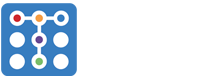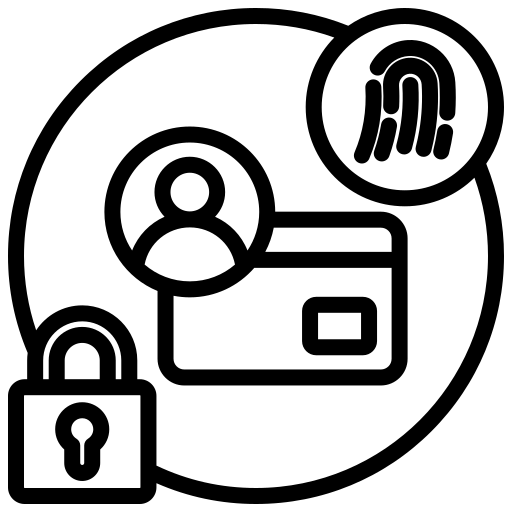Crear reunions de Zoom UB fora del Campus Virtual
Un dels avantatges de Zoom UB és que no és necessari utilitzar el Campus Virtual per crear una reunió o per participar-hi. Si accediu a ub-edu.zoom.us/signin, no només trobareu una configuració més àmplia del vostre compte i de les reunions, sinó que també trobareu l'opció de crear-les des de 0. Però, com es fa?
1. Accediu a ub-edu.zoom.us/signin i, a la cantonada superior dreta, trobareu el botó per a programar una reunió. Feu clic:

2. Seguidament, s'obrirà la pàgina on podreu configurar la sessió. Heu d'omplir els diferents camps:
- Tema: posar títol a la reunió
- Descripció (opcional): afegir informació sobre la reunió
- Quan: especificar la data i la hora en la qual tindrà lloc la reunió
- Durada: temps que durarà la reunió (aproximat)
- Zona horària: si us trobeu a Espanya, la que ve per defecte, (GMT+2:00) Madrid, és correcte
- Reunió recurrent: podeu triar si voleu que la reunió es repeteixi en el temps. Si marqueu l'opció, haureu de decidir quin tipus de recurrència tindrà
- Inscripció: si cal que els assistents s'inscriguin per accedir
- ID de la reunió: podeu triar si voleu que es generi automàticament o triar l'ID personal de la reunió
- Seguretat: aquí podreu configurar la seguretat de la vostra reunió, com per exemple, si voleu un codi d'accés, una sala d'espera, si els usuaris han d'autenticar-se per accedir-hi...
- Vídeo: podreu triar si els amfitrions i els participants de la reunió entren amb la càmera encesa o no per defecte
- Àudio: la configuració que ve per defecte és correcte
- Amfitrions alternatius: aquí podreu afegir els correus UB dels amfitrions alternatius de la reunió.
- Interpretació d'idiomes: aquí trobareu més informació sobre aquesta funcionalitat: https://www.ub.edu/campusvirtualub/ca/content/interpretaci%C3%B3-didiomes-en-sesions-de-zoom
En aquesta guia trobareu més informació sobre la configuració d'una reunió de Zoom: https://www.ub.edu/campusvirtualub/ca/content/opcions-duna-reuni%C3%B3-de-zoom
Quan acabeu, recordeu fer clic a Guardar.